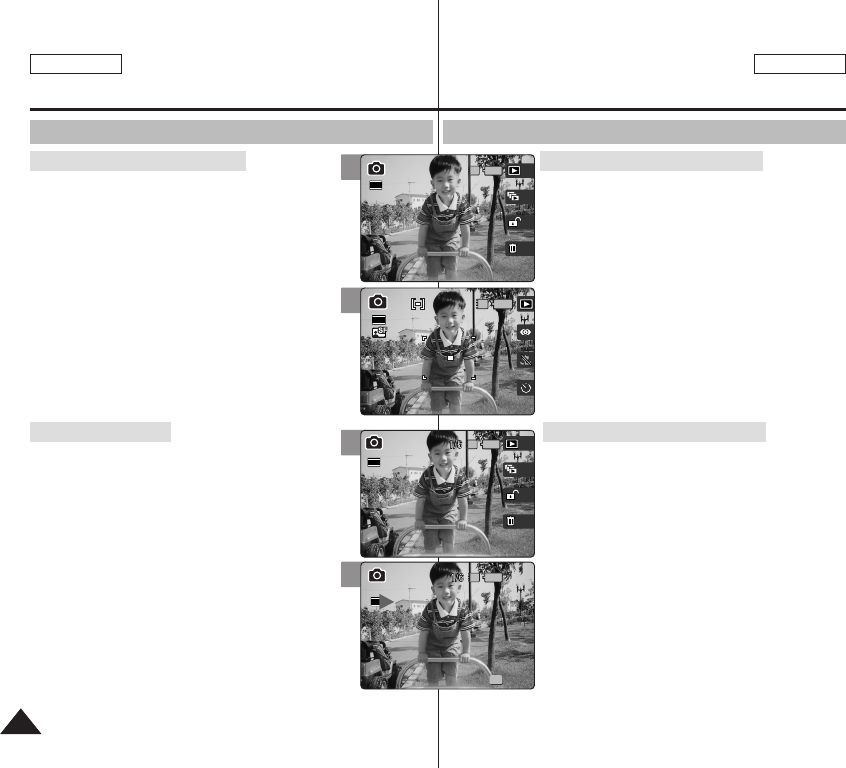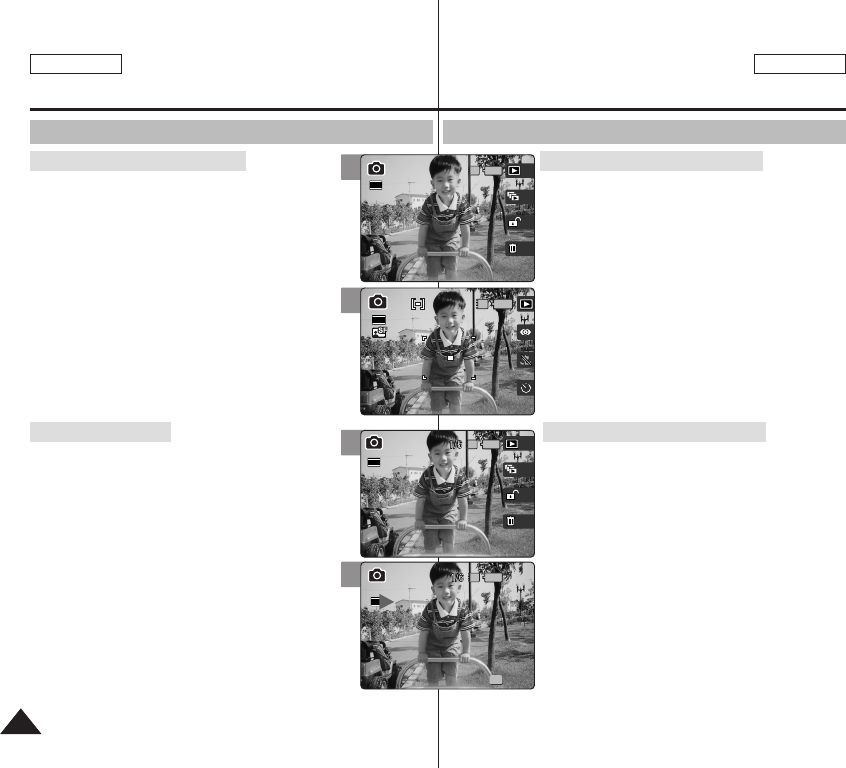
7878
ENGLISH ESPAÑOL
Modo Photo (Foto) :
Ajuste de las opciones de visualización
Utilización de los botones de acceso directo
1. Gire el Dial de modo a Photo (Foto).
2. Pulse el botón [POWER] (ENC.) para encender
la Miniket Photo.
3. Pulse el botón [Acceso directo 1] en modo de
captura de foto.
◆ Cambia a modo de visualización de foto.
4. Pulse el botón [Acceso directo 1].
Se traslada al modo de captura de foto.
1. Gire el Dial de modo a Photo (Foto).
2. Pulse el botón [POWER] (ENC.) para encender
la Miniket Photo.
3. Pulse el botón [Acceso directo 1] en modo de
captura de foto.
◆ Cambia a modo de visualización de foto.
4. Pulse el botón [Acceso directo 2].
5. Se inicia la presentación.
◆ Consulte la página 86 para obtener más
detalles sobre la presentación.
6. Pulse el botón (OK) del joystick para detener
la presentación.
Cambio a modo de captura de foto
Visualización de una presentación
Photo Mode :
Setting the Viewing Options
Using the Shortcut Buttons
1. Turn the Mode Dial to Photo mode.
2. Press the [POWER] button to turn on the Miniket
Photo.
3. Press the [Shortcut 1] button in Photo Capture
mode.
◆ Switches to Photo view mode.
4. Press the [Shortcut 1] button again.
Moves to the Photo Capture mode.
1. Turn the Mode Dial to Photo mode.
2. Press the [POWER] button to turn on the Miniket
Photo.
3. Press the [Shortcut 1] button in Photo Capture
mode.
◆ Switches to Photo view mode.
4. Press the [Shortcut 2] button.
5. The Slideshow begins.
◆ Refer to page 86 for further details on Slideshow.
6. Press the joystick (OK) to stop the Slideshow.
Switching to Photo Capture Mode
Viewing a Slideshow
4
3
1/61/6
IN
100-0001100-0001
17
2592
3
4
IN
100-0001
100-0001
100-0001
Slide
Stop
2592
100-0001
IN
100-0001
100-0001
SlideSlide
StopStop
OK
2592
00934E SC-MS10 USA+ESP~089 11/25/05 3:28 PM Page 78